時間/位置基準のアニメーション作成(Creating Time/Position-based Animations)
タイムバー を タイムラインに沿って特定の時間までドラッグし、続いて構成部品をターゲット位置まで移動してアニメーションを作成することができます。 MotionManager は構成部品を初期の位置から指定した位置まで、指定時間に移動します。
キーポイント基準のアニメーションを作成するには:
モーション スタディタイムバーをドラッグしてアニメーション シーケンスの表示時間を設定します。
 タイムバーは、タイムラインの任意の位置をクリックすることでも配置でき、またスペース キーでタイムバーを少しずつ移動することもできます。
タイムバーは、タイムラインの任意の位置をクリックすることでも配置でき、またスペース キーでタイムバーを少しずつ移動することもできます。
|
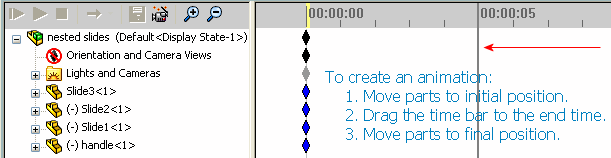
|
|
タイムバーは 5秒ごと(00:00:00 から 00:00:05 まで)に設定されています。 |
アセンブリの構成部品を希望の位置までドラッグし、アニメーション シーケンスを終了します。
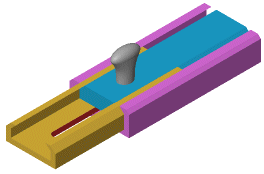
右クリックでキーを配置するか、 Autokey (アセンブリのみ)を選択してキーを自動的に配置します。
(アセンブリのみ)を選択してキーを自動的に配置します。
-
その他のアセンブリ構成部品のアニメーションを作成するには:
タイムバーを配置してアニメーション シーケンスの表示時間を設定します。
アニメーション シーケンスの次のキーポイントで、アセンブリの構成部品を希望の位置までドラッグします。
 他の構成部品のアニメーションは、タイムラインの任意の位置に追加することができます。 しかし、構成部品の間で矛盾する動作がある場合、キーポイント が表示され、未解決の移動があることを知らせます。
他の構成部品のアニメーションは、タイムラインの任意の位置に追加することができます。 しかし、構成部品の間で矛盾する動作がある場合、キーポイント が表示され、未解決の移動があることを知らせます。
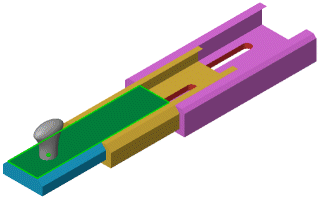
最初から再生  (Play from Start)をクリックすると、アニメーションを表示できます。
(Play from Start)をクリックすると、アニメーションを表示できます。
構成部品の動きを表示する他にも、表示プロパティのアニメーションを追加し、またアニメーションのシーケンスのタイミングをコントロールすることができます。
 ベーシック モーション (Basic Motion)と モーション解析(Motion Analysis) を使用して、キーポイント基準のアニメーションを作成できます。 アセンブリでは Autokey のみを使用することができます。
ベーシック モーション (Basic Motion)と モーション解析(Motion Analysis) を使用して、キーポイント基準のアニメーションを作成できます。 アセンブリでは Autokey のみを使用することができます。